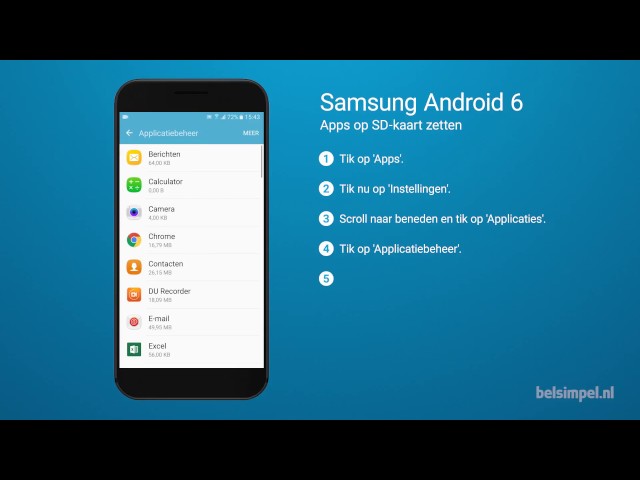Samsung Galaxy A55 5G 256GB A556 Donkerblauw - Apps op SD-kaart zetten
Apps op SD-kaart zetten voor de Samsung Galaxy A55 5G 256GB A556 Donkerblauw
Wil je opslagruimte vrijmaken op je Samsung-telefoon of -tablet? Je kunt apps naar je SD-kaart verplaatsen, zodat er meer ruimte vrijkomt op je interne opslag. Volg de onderstaande stappen om dit te doen.
Dit werkt voor smartphones en tablets.
Let op: niet alle Samsung-toestellen ondersteunen deze functie. Daarnaast zijn niet alle apps te verplaatsen.
Stappen om apps naar de SD-kaart te verplaatsen
- Controleer of je SD-kaart goed is geplaatst en werkt:
- Zorg ervoor dat je SD-kaart in je telefoon of tablet zit en correct wordt herkend. Dit kun je controleren via:
Ga naar Instellingen > Apparaatonderhoud > Opslag.
- Zorg ervoor dat je SD-kaart in je telefoon of tablet zit en correct wordt herkend. Dit kun je controleren via:
- Open de instellingen van je apparaat: tik op het tandwielpictogram in je app-lade of meldingenmenu om Instellingen te openen.
- Ga naar het menu 'Apps': scrol naar beneden en tik op Apps om een lijst met geïnstalleerde apps te zien.
- Selecteer de app die je wilt verplaatsen: tik op een app die veel opslagruimte gebruikt en controleer de opslaginstellingen.
- Wijzig de opslaglocatie: tik op Opslag > Wijzig (als deze optie beschikbaar is).
- Selecteer SD-kaart als nieuwe opslaglocatie en bevestig.
- Wacht tot het verplaatsen is voltooid: de app wordt nu overgezet naar de SD-kaart. Dit kan enkele seconden tot minuten duren, afhankelijk van de grootte van de app.
Problemen oplossen
- Ik zie geen optie om de app te verplaatsen: niet alle apps kunnen naar de SD-kaart worden verplaatst. Dit geldt vaak voor systeemapps of apps die specifieke functies vereisen.
- De app werkt niet goed na het verplaatsen: sommige apps werken minder goed vanaf een SD-kaart. Verplaats de app terug naar het interne geheugen via dezelfde stappen.
- Mijn SD-kaart wordt niet herkend: controleer of je SD-kaart correct is geplaatst en compatibel is met je apparaat. Je kunt de SD-kaart opnieuw formatteren via:
Instellingen > Apparaatonderhoud > Opslag > SD-kaart formatteren.
Met deze stappen kun je eenvoudig meer ruimte creëren op je Samsung-telefoon of -tablet!